Тревога вторжения с уведомлением текстовым сообщением
Компоненты и расходные материалы
 |
| × | 1 | |||
 |
| × | 1 | |||
 |
| × | 1 | |||
| × | 1 |
Приложения и онлайн-сервисы
 |
| |||
 |
|
Об этом проекте
Это очень просто сделать и не требует пайки или высоких навыков.
Вот как это работает:
Датчик дальности обнаруживает прерывание эхо-запросов --->
Звонки в Тембу через Wi-Fi --->
Сообщает Twilio API об отправке текста!
Из этого туториала Вы узнаете, как создать охранную сигнализацию, которая будет отправлять текстовые сообщения при обнаружении движения. Это может показаться сложным, но я уверен, что любой новичок в электронике сможет справиться с этим отлично. Датчик диапазона определяет движение и сообщает вашей плате Arduino отправить текст. Таким образом, вы можете оставить детектор вторжения дома, подключенным к вашей сети, и при этом получать SMS-оповещения, где бы вы ни находились, если у вас есть сотовая связь.
Это довольно быстрый и простой проект, он занимает около 45 минут. Запчасти можно купить на Amazon примерно за 80-90 долларов или около 50 долларов, если вы не против подождать с AliExpress.com. Основная стоимость - плата Arduino с возможностями Wi-Fi, однако, как только вы ее получите, ее можно будет использовать в других проектах и получить гораздо больше удовольствия ...
Детали, которые вам понадобятся:
-HC-SRO4 Датчик дальности
- Плата Arduino Yun или Леонардо с экраном WIFI
-4 перемычки
-Мини-макет (при желании)
-Аккумулятор 9 В
-Батарейный блок на 9 В с цилиндрической вилкой и выключателем
Ссылки на части и код можно найти здесь:
Ссылки на детали и код
Шаг 1. Подключите эти соединения и проверьте!
Подключите датчик дальности к доске, как показано на схеме.
Для начала протестируем наш датчик дальности и убедимся, что он работает.
Перейдите к первому блоку кода здесь http://wirebeings.com/arduino-intruder-alarm.html
и скопируйте / вставьте его в IDE Arduino.
Подключите доску и загрузите эскиз.
Поднимите монитор последовательного порта и убедитесь, что он находится на 9600 BAUD.
Вы увидите напечатанную строку чисел
(это расстояние до ближайшего объекта от датчика в дюймах)
Каждый раз, когда датчик обнаруживает достаточно большую разницу в пингах, он выводит на монитор последовательного порта сообщение «Обнаружено вторжение».
Шаг 2. Подключите плату к сети Wi-Fi.
Если вы используете Arduino Yun, следуйте инструкциям здесь:
https://www.arduino.cc/en/Main/ArduinoBoardYun
Если вы используете Leonardo с экраном Wi-Fi Iduino, следуйте инструкциям здесь:
http://www.geeetech.com/wiki/index.php/Iduino_Yun_Shield
Чтобы проверить, что он подключен к той же сети, что и ваш компьютер, вы можете использовать терминал и выполнить быстрое сканирование вашей сети или загрузить бесплатную программу, которая сделает это за вас.
Я использую Mac, поэтому загрузил LanScan из магазина Mac.
Шаг 3:Добавление функции текстового сообщения.
Откройте IDE Arduino и создайте новый эскиз.
Скопируйте и вставьте отсюда второй блок кода в IDE Arduino:
http://wirebeings.com/arduino-intruder-alarm.html
Щелкните стрелку вниз справа и нажмите "Создать новую вкладку".
Назовите его TembooAccount.h
Вернитесь на сайт выше, скопируйте и вставьте туда последний блок кода (файл заголовка).
Сохраните его.
Теперь вам нужно создать учетную запись на Temboo и Twilio, чтобы вы могли добавить свою информацию в код.
Шаг 4:Добавьте в эскиз свои учетные данные Twilio и Temboo.
Перейдите к настройкам учетной записи в своей учетной записи Twilio, чтобы найти свой SID учетной записи и токен аутентификации (нажмите кнопку блокировки, чтобы отобразить его)
Добавьте их к основному эскизу в кавычках, где это необходимо "***********"
Вернитесь на главную страницу Twilio и снова нажмите «Учетная запись». Нажмите на номера телефонов, и это даст вам номер телефона "Отправлено от", добавьте его к коду.
Наконец, добавьте номер телефона, на который вы хотите получать текст, и настройте сообщение, если хотите.
(Сохраняйте номера телефонов в этом формате, иначе не будет работать «+1 *******»)
Теперь перейдите к файлу заголовка и добавьте информацию о своей учетной записи Temboo. Войдите в свою учетную запись Temboo и нажмите «Приложения», чтобы получить всю эту информацию.
Сохраните его и нажмите «Загрузить».
Подайте питание на плату от батарейного блока на 9 В (нажмите на переключатель) и потяните за последовательный монитор, чтобы убедиться, что он работает !!!
Подключение может занять около 20 секунд.
Шаг 5:И .... ВЫ ЗАВЕРШЕНЫ!
Если у вас возникли проблемы, когда он не работает правильно. Измените диапазон чисел в этом выделенном утверждении на картинке здесь.
Этот оператор означает, что вы отправите сообщение, если расстояние до ближайшего объекта меньше 20 или больше 500. В зависимости от того, где он находится в вашем доме и каков ближайший объект, с этими значениями нужно будет поиграть, чтобы заставить его работать правильно.
Это лучше всего делать на этапе тестирования, когда код фактически не отправляет текстовое сообщение (первый блок кода на веб-сайте), потому что вы получаете только ограниченное количество бесплатных вызовов Temboo и Twilio API, поэтому не тратьте зря. их! Не волнуйтесь, хотя код фактически не позволяет вам отправить более 10 вызовов до того, как плату придется отключить и перезапустить.
Обращайтесь ко мне с любыми вопросами, я буду рад помочь!
Код
- IntruderDectectorTEST
- Полный код с функциональностью текста
IntruderDectectorTEST Arduino
// ТЕСТОВЫЙ КОД #includeint trigPin =2; int echoPin =4; длинная продолжительность, см, дюймы; void setup () {Serial.begin (9600); pinMode (trigPin, ВЫХОД); pinMode (echoPin, ВХОД); задержка (5000); Serial.println («Режим патрулирования запущен ...»);} void loop () {digitalWrite (trigPin, LOW); delayMicroseconds (1); digitalWrite (trigPin, HIGH); delayMicroseconds (2); digitalWrite (trigPin, LOW); pinMode (echoPin, ВХОД); duration =pulseIn (echoPin, HIGH); дюймы =(продолжительность / 2) / 74; Serial.println (дюймы); if (дюймы <20 || дюймы> 1000) {Serial.println («Злоумышленник обнаружен!»); Serial.println («Отправка текстового уведомления ...»); задержка (5000); Serial.println («Режим патрулирования запущен ...»); } // конец оператора if} // завершаем цикл
Полный код с функциональностью текста Arduino
#include#include #include "TembooAccount.h" // содержит информацию об учетной записи Temboo, как описано ниже # include int numRuns =1; // Счетчик выполнений, поэтому он не выполняется вечно int maxRuns =5; // Максимальное количество раз, которое должно быть выполнено Choreo int trigPin =2; int echoPin =4; long duration, cm, inch; void setup () {Serial.begin (9600); pinMode (trigPin, ВЫХОД); pinMode (echoPin, ВХОД); // Для отладки дождемся подключения последовательной консоли delay (5000); Bridge.begin (); Serial.println («Режим патрулирования запущен ...»);} void loop () {digitalWrite (trigPin, LOW); delayMicroseconds (1); digitalWrite (trigPin, HIGH); delayMicroseconds (2); digitalWrite (trigPin, LOW); pinMode (echoPin, ВХОД); duration =pulseIn (echoPin, HIGH); дюймы =(продолжительность / 2) / 74; Serial.println (дюймы); if (дюймы <20 || дюймы> 1100) {Serial.println («Злоумышленник обнаружен!»); Serial.println («Отправка текстового уведомления ...»); if (numRuns <=maxRuns) {Serial.println ("Запуск SendSMS - Выполнить #" + String (numRuns ++)); TembooChoreo SendSMSChoreo; // Вызов клиента Temboo SendSMSChoreo.begin (); // Установка учетных данных учетной записи Temboo SendSMSChoreo.setAccountName (TEMBOO_ACCOUNT); SendSMSChoreo.setAppKeyName (TEMBOO_APP_KEY_NAME); SendSMSChoreo.setAppKey (TEMBOO_APP_KEY); // Устанавливаем входы Choreo SendSMSChoreo.addInput ("AuthToken", "e684a4f37ee686636e2b1e24c12f4279"); SendSMSChoreo.addInput («Кому», «+14125236422»); SendSMSChoreo.addInput («От», «+14123608633»); SendSMSChoreo.addInput ("Тело", "Злоумышленник обнаружен !!!!!!"); SendSMSChoreo.addInput ("AccountSID", "ACf3be01a84d78829e5619c16b6e16a9e4"); // Определить Choreo для запуска SendSMSChoreo.setChoreo ("/ Библиотека / Twilio / SMSMessages / SendSMS"); // Запускаем хореографию; когда результаты доступны, распечатайте их в последовательном SendSMSChoreo.run (); в то время как (SendSMSChoreo.available ()) {char c =SendSMSChoreo.read (); Serial.print (c); } SendSMSChoreo.close (); } Serial.println ("Ожидание ..."); задержка (10000); // ожидание 10 секунд между вызовами SendSMS Serial.println ("Режим патрулирования запущен ..."); } // конец оператора if} // завершаем цикл
Схема
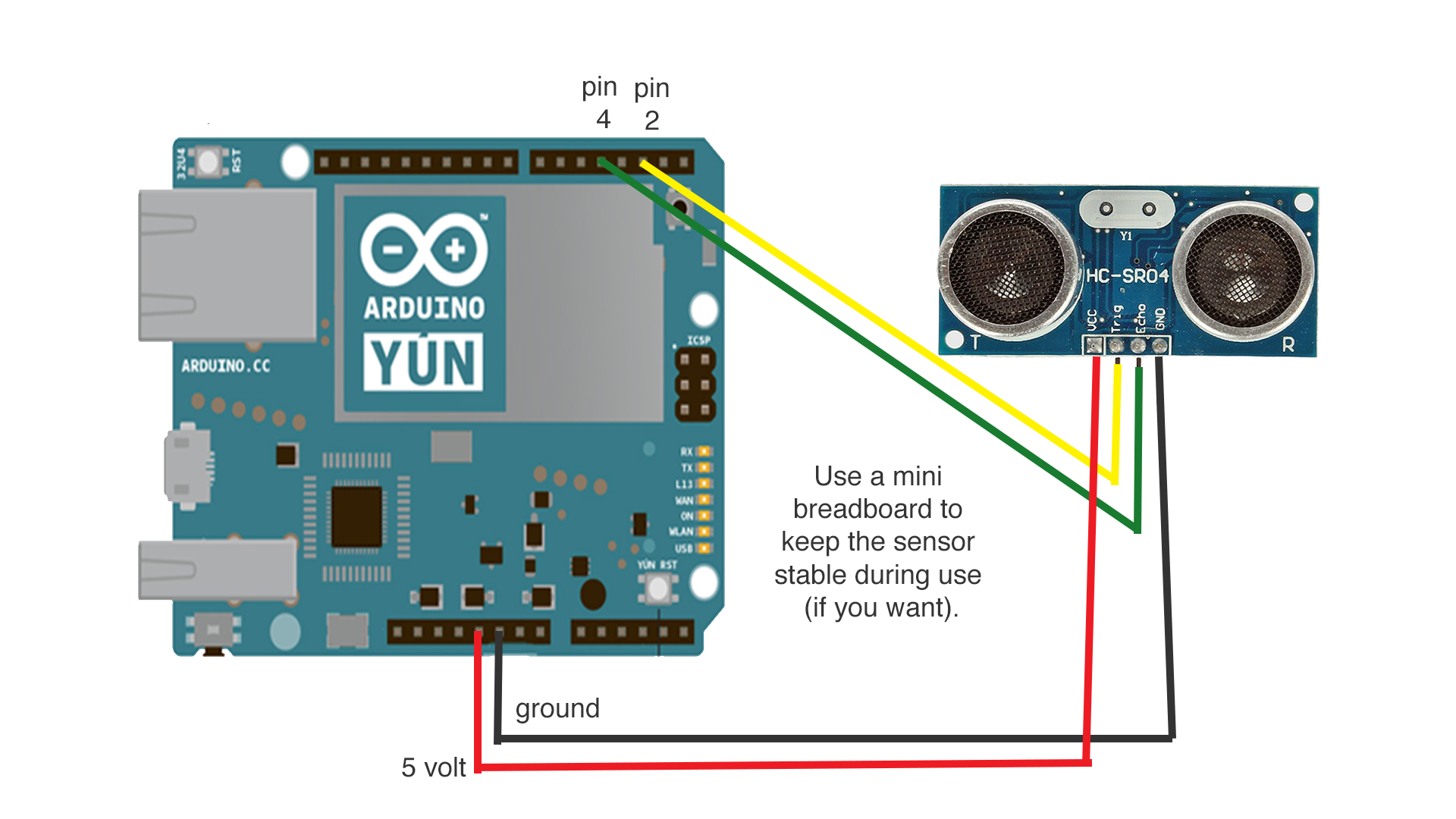
Производственный процесс
- Интеграция данных датчика с микропроцессором Raspberry Pi
- Датчик отслеживания линии с RPi
- API датчика окружающей среды с RPi
- Датчик движения, тревога, запись видео в HA на Raspberry Pi
- Сигнализация о воде Raspberry Pi 2 с t сапожником плюс
- Ультразвуковой датчик диапазона HC-SR04 на Raspberry Pi
- Аэропоника с Raspberry Pi и датчиком влажности
- Raspberry Pi GPIO с датчиком движения PIR:Лучшее руководство
- Использование импульсного радиолокационного датчика A111 с Raspberry Pi
- Взаимодействие датчика движения HC-SR501 PIR с Raspberry Pi



